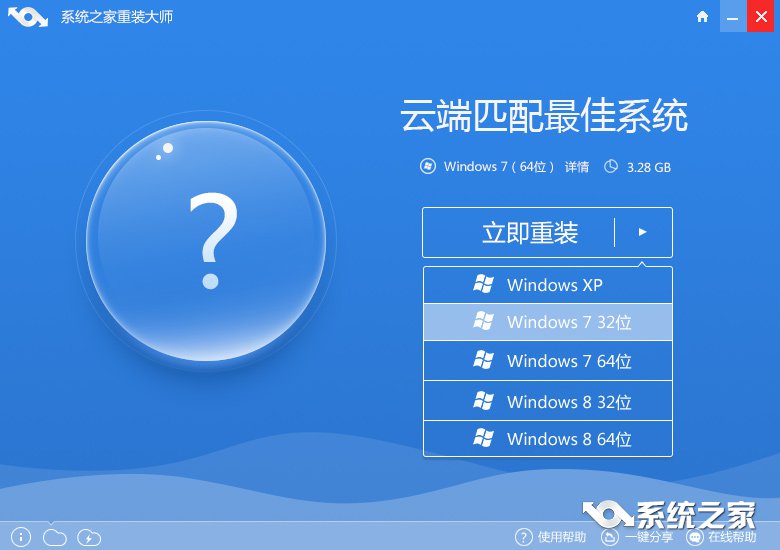为什么很多用户都喜欢win7纯净版使用呢?这是因为win7纯净版没有任何捆绑软件且十分干净,那么系统之家win7纯净版怎么安装呢?这是很多用户都不会的,下面小编就给大家带来系统之家win7纯净版安装方法。
工具/原料:
系统版本:win7纯净版
品牌型号:戴尔xps13
软件版本:系统之家一键重装v2022
方法/步骤:
使用系统之家一键重装工具安装win7纯净版:
1、系统之家win7纯净版怎么安装呢?下载安装系统之家一键重装工具到电脑上然后打开,选择“备份/还原”点击打开,以此进入下一步。

2、然后切换到“自定义镜像还原”功能,装机软件此时将会识别到提前下载到本地磁盘的win7系统镜像,点击“还原”就可以啦。

3、选择“install”文件,鼠标点击“还原”进入下一步就可以啦。

4、此时需要选择安装雨林木风win7系统版本,点击“开始安装”按钮。
重装win7系统教程
虽然win7系统已经停止更新,但是仍然有许多用户喜欢使用。当系统出现故障时就需要重装系统来解决。那么如何重装win7系统呢?下面小编就来分享下重装win7系统教程。

5、操作系统选择完毕之后,请大家耐心等待软件自动开始部署环境,选择重启电脑。

6、进入管理器界面,选择第二项按回车键进入pe系统。

7、进入pe系统界面内,系统之家此时将会自动安装win7系统。
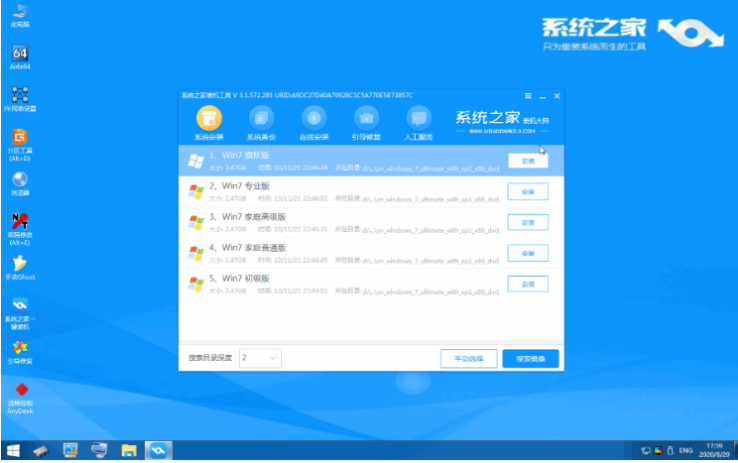
8、安装完成后自动重启电脑直至进入新系统即可正常使用。

总结:
1、打开系统之家一键重装工具,点击打开选择“备份/还原”;
2、下载本地磁盘的win7系统镜像,点击“还原”;
3、进入pe系统自动安装win7系统,重启电脑直至进入新系统。
以上就是电脑技术教程《系统之家win7纯净版如何安装》的全部内容,由下载火资源网整理发布,关注我们每日分享Win12、win11、win10、win7、Win XP等系统使用技巧!w7系统重装后没有声音怎么办
电脑使用久变的卡顿了很多网友就会自己的进行重装系统来恢复电脑运行的速度,但是有的时候重装后也会出现一些问题,比如w7系统重装后没有声音怎么办,下面小编就来告诉大家如何解决w7系统重装后没有声音的问题。